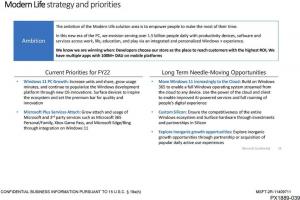Legg til ta eierskap-kontekstmeny i Windows 10
Noen ganger må du få full tilgang til en fil eller mappe i Windows 10. Det kan være en systemfil eller -mappe, eller en som ble opprettet av en brukerkonto som ikke lenger eksisterer. I de fleste tilfeller vil Windows-operativsystemet hindre deg i å utføre noen operasjon på slike filer og mapper. Ved å legge til en spesiell kontekstmeny kan du raskt få full tilgang til filene og mappene.
NTFS er standardfilsystemet til Windows NT-operativsystemfamilien. Fra og med Windows NT 4.0 Service Pack 6, støttet den konseptet med tillatelser som kan være konfigurert til å tillate eller begrense tilgang til filer, mapper og andre objekter lokalt og over en Nettverk.
Som standard eies nesten alle systemfiler, systemmapper og til og med registernøkler i Windows 10 av en spesiell innebygd brukerkonto kalt "TrustedInstaller". Andre brukerkontoer er satt til å kun lese filene.
Når en bruker får tilgang til hver fil, mappe, registernøkkel, skriver eller et Active Directory-objekt, sjekker systemet tillatelsene. Den støtter arv for et objekt, f.eks. filer kan arve tillatelser fra overordnet mappe. Hvert objekt har også en eier som er brukerkontoen som kan angi eierskap og endre tillatelser.
Hvis du er interessert i å administrere NTFS-tillatelser, se følgende artikkel:
Hvordan ta eierskap og få full tilgang til filer og mapper i Windows 10
For å spare tid kan du legge til kontekstmenyen "Ta eierskap". Dette vil tillate deg å bli eier av filene og umiddelbart gi full tilgangstillatelse til filene eller mappene.
Før du fortsetter, sørg for at brukerkontoen din har administrative rettigheter. Følg nå instruksjonene nedenfor.
For å legge til ta eierskap kontekstmeny i Windows 10
- Last ned følgende ZIP-arkiv: Last ned ZIP-arkiv.
- Pakk ut innholdet til en hvilken som helst mappe. Du kan plassere filene direkte på skrivebordet.
- Fjern blokkeringen av filene.
- Dobbeltklikk på Add_Take_Ownership_context_menu.reg fil for å slå den sammen.
- For å fjerne oppføringen fra kontekstmenyen, bruk den medfølgende filen Remove_Take_Ownership_context_menu.reg.
Du er ferdig!
Hvordan det fungerer
Kontekstmenyen åpner en ny PowerShell-forekomst som administrator, og kjører følgende kommandoer sekvensielt.
overtakelse /f - kommandoen vil endre eierskap for det valgte objektet til gjeldende brukerkonto. For kataloger vil den bli utført med argumentene /r /d y. /r står for rekursiv for å behandle undermapper. De /d å argument er standardsvaret som brukes når den gjeldende brukeren ikke har tillatelsen "listemappe" på en katalog.
icacls /grant *S-1-3-4:F - kommandoen gir full tilgangstillatelse til gjeldende eier av filsystemobjektet (som er satt til din nåværende brukerkonto med forrige kommando). SID: S-1-3-4 er en velkjent sikkerhetsidentifikator som representerer den nåværende eieren av objektet. Når en ACE som bærer denne SID-en brukes på et objekt, ignorerer systemet de implisitte READ_CONTROL- og WRITE_DAC-tillatelsene for objekteieren.
Endre eier kontekstmeny
I tillegg kan det være lurt å legge til en Bytt eier kontekstmenyen. I motsetning til det ovenfor, vil det tillate deg å angi eierskap til en av de forhåndsdefinerte systemkontoene.
Kontekstmenyen lar deg raskt endre eieren til en av følgende systemkontoer: Administratorer gruppe, Alle sammen, SYSTEM, og TrustedInstaller. For å lære mer om Endre eier-kontekstmenyen, se følgende innlegg.
Slik legger du til Change Owner Context Menu i Windows 10
Der vil du finne registerfiler som er klare til bruk, detaljerte instruksjoner og forklaringer om hvordan hver kontekstmenyoppføring fungerer. Dette lar deg endre eieren av filen, mappen eller stasjonen med ett klikk.
Relaterte artikler:
- Hvordan ta eierskap og få full tilgang til filer og mapper i Windows 10
- Slik gjenoppretter du TrustedInstaller-eierskapet i Windows 10
- Sikkerhetskopieringstillatelser for filer og mapper i Windows 10
- Legg til visningstillatelser kontekstmeny i Windows 10
- Legg til View Owner Context Menu i Windows 10
- RegOwnershipEx 1.0.0.2 er ute
- ExecTI – Kjør programmer som TrustedInstaller